Dialogen Tabellvy öppnas när du väljer Tabellvy från Arkiv-menyn eller trycker på Ctrl+T.
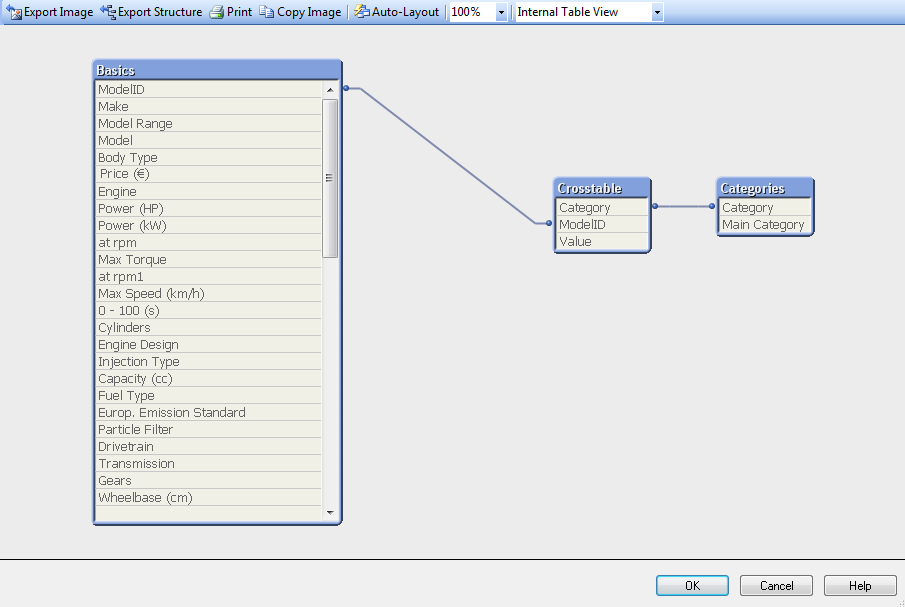
Denna dialog används för att åskådliggöra datatabellstrukturen i det aktuella QlikView-dokumentet. Tabellerna visas som boxar med en lista över de fält som de innehåller. Kopplingslinjer mellan boxarna visar hur de är associerade med varandra. På ställen där fler än två linjer möts finns kopplingspunkter i form av små prickar.
Tabellerna, kopplingspunkterna samt även de punkter där kopplingarna vinklas kan flyttas med hjälp av drag-och-släpp-tekniken (se nedan). När man ändrar layouten på detta sätt sparas förändringarna med dokumentet såvida man inte lämnar dialogen genom att klicka Avbryt.
Det finns två vyer (vars layouter lagras separat) att välja mellan. De är:
-
Intern tabellvy är standardvyn. Den visar datatabellerna så som de lagras av QlikView. Komposita syntetiska nycklar bildas i de tabeller som delar fler än ett fält. Syntetiska tabeller används för att länka dem. Det är denna vy som bäst förklarar QlikView-logiken samt som även ger en väldigt ren layout där varje tabellpar har högst en koppling sinsemellan.
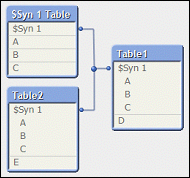
-
Vy över källtabeller visar datatabellerna så som de läses av QlikView. Här finns inga syntetiska fält eller syntetiska tabeller. Komposita nycklar visas som flera kopplingar mellan tabeller.
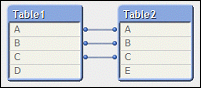
När man hovrar med markören över ett av fälten i en tabell visas en popup med information om fältets innehåll:
-
Packningstäthet på information är antalet poster som har värden (dvs inte NULL) i detta fält jämfört med det totala antalet poster i tabellen.
- Delmängdsförhållandet är antalet distinkta värden i detta fält i denna tabell jämfört med det totala antalet distinkta värden i detta fält (dvs även i andra tabeller).
- Tabellkommentarer visas i en popup.
- Fältkommentarer visas i en popup.
- Taggar som läggs till i skriptet eller på sidan Dokumentegenskaper: Tabeller, inklusive systemtaggar, visas i verktygstipset.
